Odstranil jsem počítač z domény naší společnosti tak, že jsem jej převedl na fiktivní pracovní skupinu, jen jsem do pracovní skupiny zadal "t" a poté restartoval. Nyní se nemohu přihlásit k počítači pomocí jediného účtu, o kterém vím, že jej používá. Prosím pomozte! Také mi to dává tuto chybu, když se pokouším přihlásit pomocí přihlašovacích údajů správce, které měl počítač původně (nikoli bývalý účet správce domény): odkazovaný účet je aktuálně uzamčen a nemusí být přihlášen." Od uživatele Microsoft
Vidíte stejnou chybu ve Windows? Pokud ano, nebojte se. Toto je běžná chyba a je opravitelná. V tomto článku vám ukážeme, jak opravit „Odkazovaný účet je aktuálně uzamčen a nemusí být přihlášen k systému Windows 10/7“.

Část 1. Co to znamená Odkazovaný účet je aktuálně uzamčen?
Co to znamená, že odkazovaný účet je aktuálně uzamčen a nemusí být přihlášen? Obecně řečeno, Microsoft Windows obsahuje vestavěná nastavení pro nastavení, kolikrát je povoleno zadat nesprávné heslo před uzamčením účtu.
Obvykle se zobrazí chyba „odkazovaný účet je aktuálně uzamčen a nemusí být přihlášen“ do Windows 10, Windows 7, do domény, Windows Server 2012 atd. K této chybě tedy dochází, když zadáváte nesprávné heslo. takže váš účet by byl uzamčen systémem Windows, aby byl váš účet chráněn před přístupem neznámých osob. Ale nebojte se, protože existují způsoby, jak problém vyřešit.
Část 2. Jak opravíte, že je odkazovaný účet aktuálně uzamčen a nelze se k němu přihlásit?
Shrnuli jsme 9 účinných řešení pro Referovaný účet je aktuálně uzamčen a nemusí být přihlášen. Chcete-li problém vyřešit, postupujte podle níže uvedených kroků.
- Řešení 1. Počkejte 30 minut
- Řešení 2. Odstraňte práh uzamčení účtu
- Řešení 3. Zkontrolujte nastavení DNS
- Řešení 4. Nastavte heslo účtu na hodnotu Nikdy nevyprší
- Řešení 5. Vymažte pověření uložená v mezipaměti z počítače
- Řešení 6. Obnovení hesla pomocí PassFab 4WinKey (krok za krokem)
- Řešení 7. Změňte datum systému počítače
- Řešení 8. Aktualizace zásad skupiny Windows
- Řešení 9. Přeinstalujte systém Windows pomocí PassFab pro ISO
Řešení 1. Počkejte 30 minut
Jak již bylo zmíněno, existuje nastavení pro konfiguraci, kolikrát se zadávají nesprávná hesla, a také existuje nastavení nazvané Práh uzamčení účtu, které se používá k nastavení doby čekání, pokud jste poprvé uzamčeni. Výchozí nastavení tohoto prahu je 30 minut.
Pokud se vám tedy zobrazí tato chyba a váš účet je uzamčen, doporučujeme vám nedělat nic jiného, než 30 minut počkat a poté se pokusit znovu přihlásit.
Poznámka: Doba čekání závisí na nastavení vaší konfigurace pro práh uzamčení účtu. A raději zadejte správné heslo, až budete moci znovu psát, protože budete muset čekat mnohem déle, pokud bude váš účet znovu uzamčen.
Řešení 2. Odstraňte práh uzamčení účtu
Chcete-li opravit chybu „Odkazovaný účet je aktuálně uzamčen a nemusí být přihlášen“, můžete odstranit práh uzamčení účtu.
Krok 1: Stisknutím klávesy Windows + R vyvolejte pole Spustit. Do pole Spustit zadejte secpol.msc a stiskněte Enter.
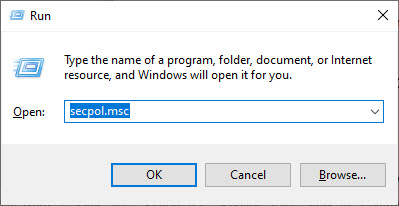
Krok 2: Otevře se místní politika zabezpečení. Přejděte do Nastavení zabezpečení > Zásady účtu > Zásady uzamčení účtu.
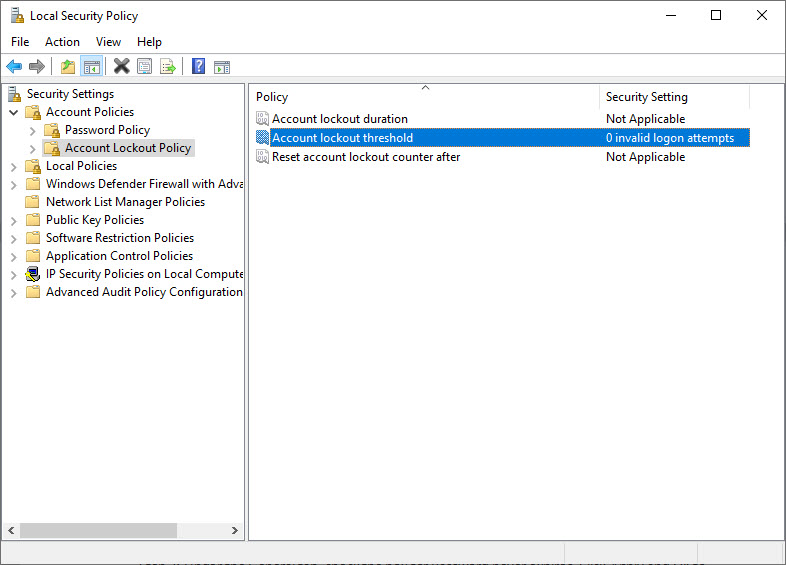
Krok 3: Dochází k prahu uzamčení účtu. Poklepejte na něj a otevřete panel vlastností.
Krok 4: Zadejte 0 do pole v části Účet nebude uzamčen, poté klikněte na Použít a OK.
Krok 5: Restartujte Windows a změna se projeví.
Nyní můžete otestovat zadáním nesprávného hesla několikrát a chyba se již neobjeví.
Řešení 3. Zkontrolujte nastavení DNS
Pokud zkontrolujete nastavení DNS v počítači, možná se vám podaří problém zjistit a opravit.
Krok 1: Do vyhledávacího pole zadejte Ovládací panel a kliknutím na Ovládací panely jej otevřete.
Krok 2: Klikněte na Centrum sítí a sdílení.

Krok 3: Klikněte na Změnit nastavení adaptéru vlevo.
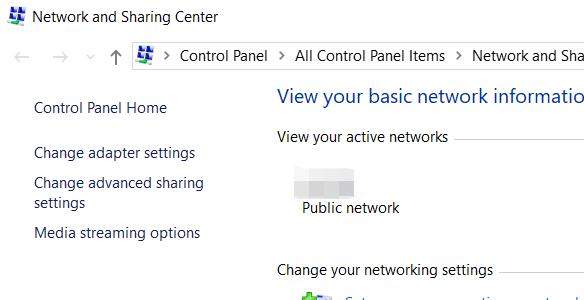
Krok 4: Klikněte pravým tlačítkem na své síťové připojení a vyberte Vlastnosti.
Krok 5: Dvakrát klikněte na Internet Protocol Version 4 (TCP/IPv4).

Krok 6: Vyberte možnost Získat adresy serveru DNS automaticky a kliknutím na tlačítko OK uložte.
Nyní zkontrolujte a zjistěte, zda byl váš problém vyřešen.
Řešení 4. Nastavte Heslo účtu na hodnotu Nikdy nevyprší
Windows po určité době vyprší platnost hesla k vašemu účtu a bude vyžadovat zadání hesla pro přihlášení. To je důvod, proč vidíte, že odkazovaný účet je aktuálně uzamčen a nemusí být přihlášen do Windows 10. můžete nastavit svůj účet heslo, které nikdy nevyprší, abyste jej opravili.
Krok 1: Stisknutím klávesy Windows a R otevřete okno Spustit. Zadejte lusrmgr.msc a klepněte na OK.
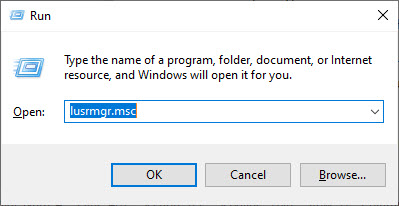
Krok 2: Klikněte na kartu Uživatelé vlevo a poté klikněte pravým tlačítkem na název účtu, který je uzamčen, a vyberte Vlastnosti.
Krok 3: Na kartě Obecné zaškrtněte políčko Heslo nikdy nevyprší. Klikněte na Použít a OK pro uložení.
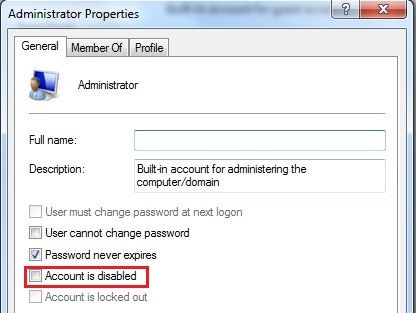
Krok 4: Restartujte systém Windows.
Řešení 5. Vymažte pověření uložená v mezipaměti z počítače
Zde jsou kroky k vymazání přihlašovacích údajů uložených v mezipaměti z počítače:
Krok 1: Do pole Hledat zadejte Credential Manager a kliknutím na Credential Manager jej spusťte.
Krok 2: Klikněte na Windows Credentials na obrazovce.
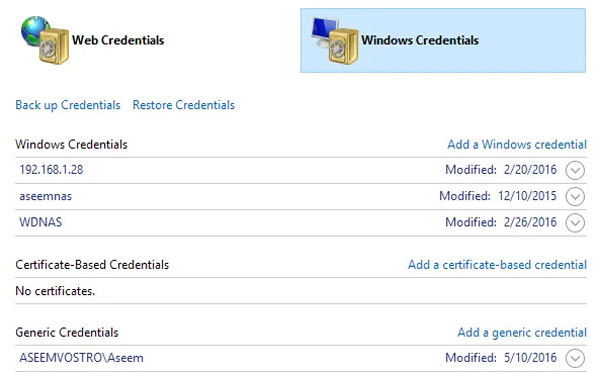
Krok 3: V části Obecná pověření vyberte pověření, která chcete odebrat, a klikněte na Odebrat.
Krok 4: Po odebrání se zkuste znovu přihlásit a zjistěte, zda vám umožňuje přihlášení.
Pokud tato metoda nefungovala, přejděte k dalšímu řešení.
Řešení 6. Obnovení hesla pomocí PassFab 4WinKey (krok za krokem)
Když zapomenete heslo k účtu Windows, stále můžete přistupovat k systému Windows prostřednictvím softwaru třetí strany. PassFab 4WinKey je tou nejlepší volbou, kterou můžete vyzkoušet.
PassFab 4WinKey je známý odstraňováním hesla Windows, resetování hesla účtu Windows a smazání účtu Windows. To vám pomůže odstranit chybu „Odkazovaný účet je aktuálně uzamčen a nemusí být přihlášen“.
Jak resetovat heslo pomocí PassFab 4WinKey:
Krok 1: Stáhněte a nainstalujte PassFab 4WinKey do počítače, který funguje dobře.
Krok 2: Spusťte software a poté vyberte mediální nástroj k vytvoření disku pro resetování hesla. Vyberte například USB.
Krok 3: Připojte USB k počítači a klikněte na Další. Poté program začne vypalovat disketu pro resetování hesla.

Krok 4: Poté spusťte uzamčený počítač na obrazovku systému BIOS podle návodu k softwaru.

Krok 5: Vložte USB do uzamčeného počítače a nezapomeňte spouštět pomocí vložené jednotky USB.

Krok 6: Ukončete BIOS a znovu restartujte počítač.
Krok 7: Nyní uvidíte výzvy PassFab 4WinKey. Vyberte svůj aktuální systém Windows a klepněte na tlačítko Další.

Krok 8: Vyberte účet a vyberte možnost Obnovit heslo účtu.

Krok 9: Zadejte nové heslo pro resetování hesla systému Windows. Poté se přihlaste do zařízení pomocí nového hesla. A můžete jít.

Řešení 7. Změňte datum systému počítače
Někdy vám může nastavení data a času v počítači zabránit v přihlášení k zařízení, zkuste tedy změnit systémové datum počítače.
Krok 1: Stisknutím klávesy Windows a I otevřete Nastavení.
Krok 2: Klikněte na Čas a jazyk.

Krok 3: Vypněte Nastavit čas automaticky a poté ručně nastavte jiné datum pro váš systém.
Zkuste se znovu přihlásit po restartování Windows.
Řešení 8. Aktualizace zásad skupiny Windows
Chcete-li aktualizovat zásady skupiny Windows, můžete zkusit toto:
Krok 1: Klikněte na cmd v poli Hledat a klikněte pravým tlačítkem na Příkazový řádek a vyberte Spustit jako správce.
Krok 2: Kliknutím na Ano potvrďte ověření.
Krok 3: Do příkazového řádku zadejte „gpupdate /force“. Počkejte, až se příkaz spustí a dokončí.
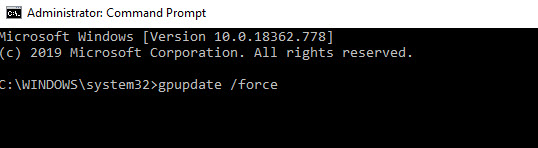
Nyní se znovu přihlaste a zjistěte, zda lze vyřešit chybu „Odkazovaný účet je aktuálně uzamčen a nemusí být přihlášen“.
Řešení 9. Přeinstalujte systém Windows pomocí PassFab pro ISO
Pokud žádné z výše uvedených řešení nepomohlo, doporučujeme přeinstalovat operační systém Windows, abyste mohli znovu získat přístup k počítači.
Přeinstalace operačního systému Windows je obtížná kvůli dlouhým a komplikovaným krokům. Existuje ale způsob, jak minimalizovat námahu při instalaci Windows – přes PassFab pro ISO.
PassFab pro ISO je skvělý nástroj pro vypalování Windows ISO a je navržen tak, aby pomohl lidem, kteří chtějí usnadnit a zrychlit správu OS.
Co můžete získat z PassFab pro ISO:
1. Velmi rychle stahujte Windows ISO různých edic.
2. Vypalte Windows ISO na CD/DVD/USB, abyste jej mohli nainstalovat bez jakýchkoli potíží.
3. Vyznačuje se širokou škálou kompatibility, takže můžete software používat za různých okolností.
4....

FAQ: Lidé se také ptají na odkazovaný účet uzamčen
Q1. Proč je můj účet Windows zablokován?
K ochraně vašeho účtu má Microsoft vestavěnou funkci, která zabrání lidem v přihlášení do zařízení po určitém počtu chybných pokusů o heslo. Za normálních okolností bude váš účet Windows uzamčen, pokud jste několikrát zadali nesprávné heslo.
Q2. Jak dlouho zůstane místní účet uzamčen?
Záleží. Výchozí nastavení prahové hodnoty uzamčení účtu je 30 minut. Pokud jste tedy toto nastavení nezměnili, bude zablokováno na 30 minut, když je toto nastavení spuštěno, a poté na 24 hodin, pokud je spuštěno podruhé. Pokud jste toto nastavení změnili, pak je to čas, který jste nastavili.
Q3. Jak odemknete zamčený uživatelský účet ve Windows?
Existují různé způsoby, jak odemknout uzamčený uživatelský účet v systému Windows:
Způsob 1: Počkejte 30 minut
Způsob 2: Odstraňte práh uzamčení účtu
Způsob 3: Zkontrolujte nastavení DNS
Způsob 4: Nastavte heslo účtu na hodnotu Nikdy nevyprší
Způsob 5: Vymažte přihlašovací údaje uložené v mezipaměti z počítače
Způsob 6: Resetujte heslo pomocí PassFab 4WinKey
Způsob 7: Změňte datum systému počítače
Způsob 8: Aktualizace zásad skupiny Windows
Způsob 9: Přeinstalujte systém Windows pomocí PassFab pro ISO
Čtěte také: Zapomněli jste heslo Windows 10, jak obnovit, resetovat, odemknout, obejít? Tento článek představil několik účinných řešení chyby „referovaný účet je aktuálně uzamčen a nemusí být přihlášen“ a doufáme, že vám tyto informace pomohou. Pokud chcete smazat heslo Windows nebo pokud jste zapomněli heslo pro Windows a chtěli byste je obnovit, zkuste to PassFab 4WinKey protože je úžasný a nezklame vás. Závěrečná slova
